Zalo PC – Cách tải Zalo PC và hướng dẫn sử dụng hiệu quả
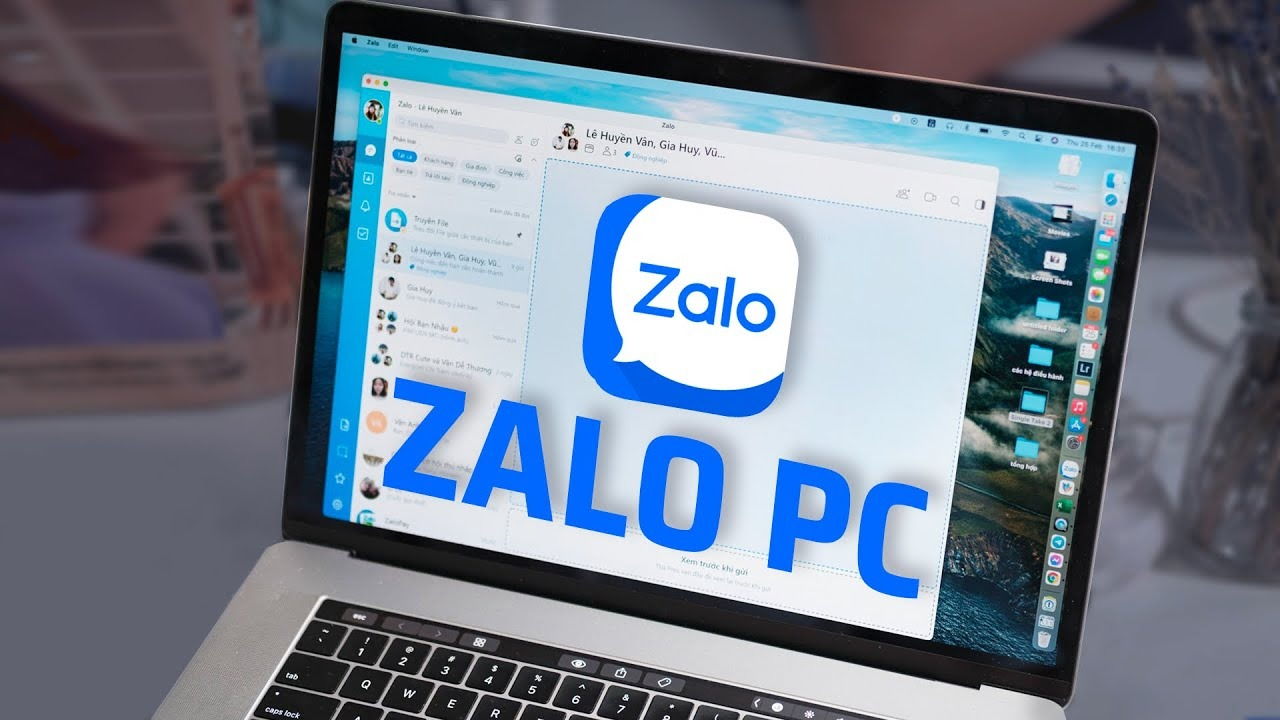
Zalo là một trong những mạng xã hội rất phổ biến tại thị trường Việt Nam. Bên cạnh phiên bản dành cho điện thoại, zalo còn trở nên phổ biến với phiên bản laptop. Dưới đây là các cách tải Zalo PC nhanh chóng nhất. Mời bạn tiếp tục theo dõi bài viết để biết thêm thông tin nhé!
Zalo PC có những tính năng gì?
Mạng xã hội Zalo Pc mang đến nhiều ưu điểm và các tính năng vượt trội như:
- Có thể gửi file, tài liệu một cách nhanh chóng
- Chụp màn hình đơn giản hơn nhờ các phím tắt trên bàn phím
- Có thể trò chuyện không giới hạn với bạn bè
- Khả năng đồng bộ tin nhắn với các thiết bị khác
- Tương thích được với đa dạng nền tảng khác nhau
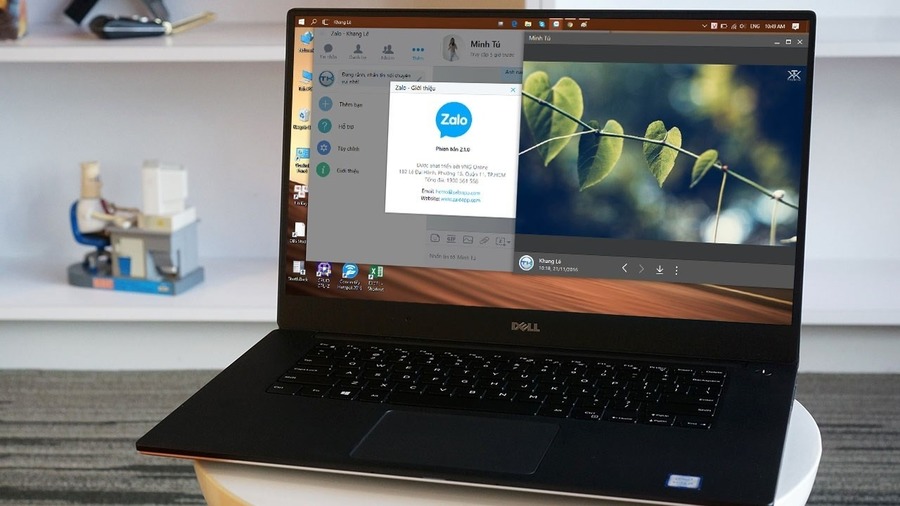
Cách tải Zalo PC nhanh chóng?
Để tải zalo cho máy tính PC bạn có thể thực hiện tuần tự các bước như sau:
Bước 1: Đăng nhập vào https://zalo.me/pc
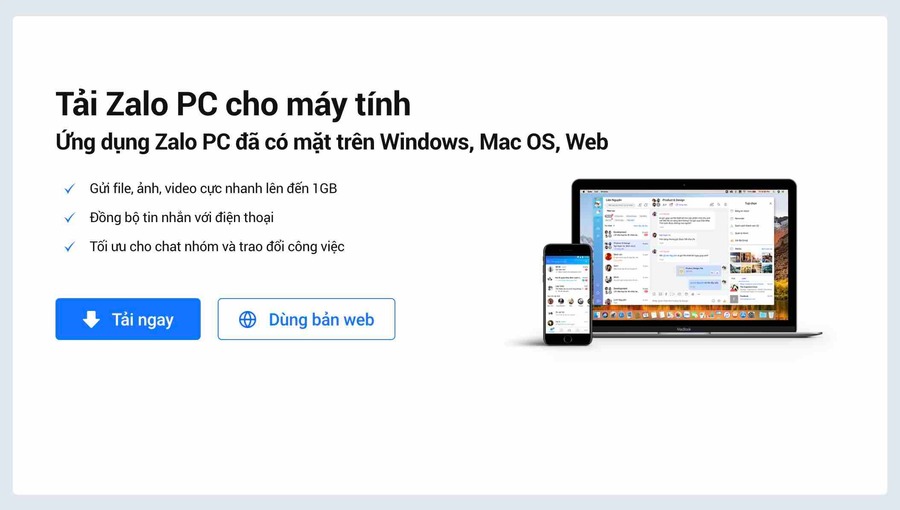
Bước 2: Nhấn nút tải ngay để có thể tải Zalo xuống máy. Bước 3: Nhấn vào file vừa tải xuống để tiến hành cài đặt. Thông thường, quá trình cài đặt sẽ diễn ra tự động nên bạn chỉ cần chờ trong vài phút
Cách đăng nhập Zalo PC đơn giản?
Dưới đây là những cách đăng nhập Zalo PC đơn giản và hiệu quả cho người mới bắt đầu sử dụng Zalo trên máy tính, laptop.
Đăng nhập khi chưa có tài khoản zalo
Bước 1: Nếu chưa có tài khoản Zalo, bạn cần nhấn chọn Đăng ký Zalo sau đó điền số điện thoại. Zalo sẽ gửi cho bạn mã xác nhận thông qua tin nhắn hoặc cuộc gọi. Bạn chỉ cần điền mã xác nhận vào Zalo, sau đó nhấn nút xác nhận.
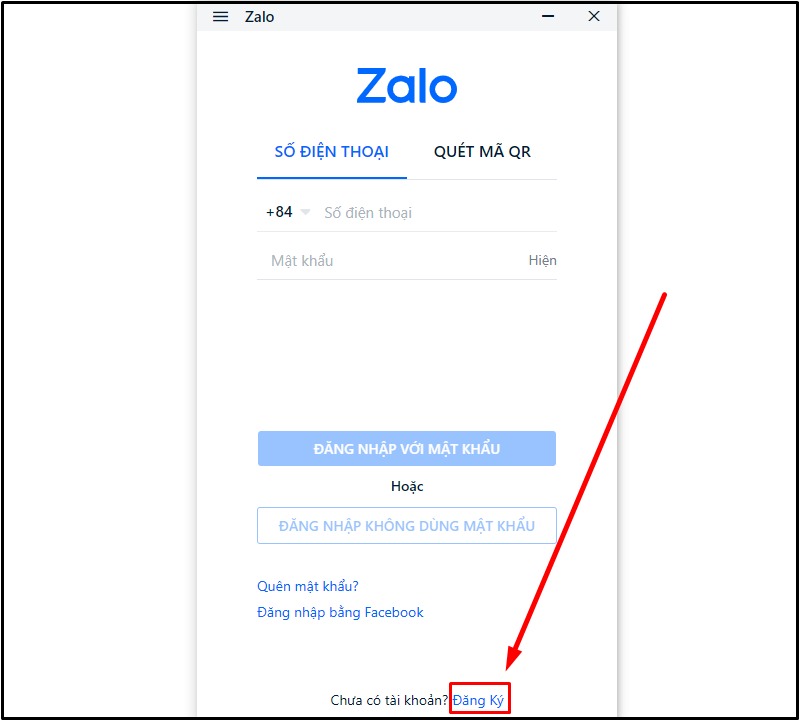
Bước 2: Sau khi đã tạo tài khoản xong, bạn hãy đăng nhập lại số điện thoại, mật khẩu. Zalo PC sẽ hỏi bạn là có muốn đăng nhập tự động không, nếu đồng ý bạn hãy chọn “Đồng ý”, nếu không đồng ý, bạn có thể chọn “Hủy”.
=> Mời bạn xem thêm: Zalo web – Cách đăng nhập và sử dụng
Đăng nhập khi đã có tài khoản zalo
Sử dụng số điện thoại + Mật khẩu
Đăng nhập bằng số điện thoại và mật khẩu là phương thức đăng nhập đơn giản mà bất kỳ ai cũng có thể thực hiện một cách dễ dàng
Bước 1: Bạn cần mở ứng dụng zalo của mình trên máy tính, laptop lên
Bước 2: Nhập đúng số điện thoại, mật khẩu tài khoản zalo của bạn. Bạn có thể chọn lưu mật khẩu để không phải nhập cho lần sau
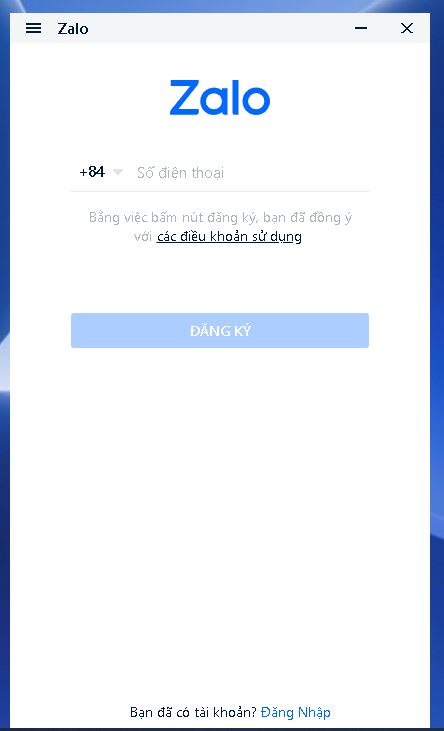
Bước 3: Trả lời các câu hỏi bảo mật nếu như bạn chưa từng đăng nhập tài khoản zalo
Sử dụng Zalo ap trên điện thoại
Nếu bạn muốn cách đăng nhập Zalo trên máy tính nhanh hơn, hoặc bạn không nhớ mật khẩu của mình là gì? Thì các thức đăng nhập này sẽ vô cùng thuận tiện và hữu ích đối với bạn. Trong quá trình đăng nhập, bạn chỉ cần thực hiện tuần tự các bước:
Bước 1: Mở ứng dụng Zalo trên máy tính, laptop, nhập số điện thoại. Nhưng cần lựa chọn “không sử dụng mật khẩu”
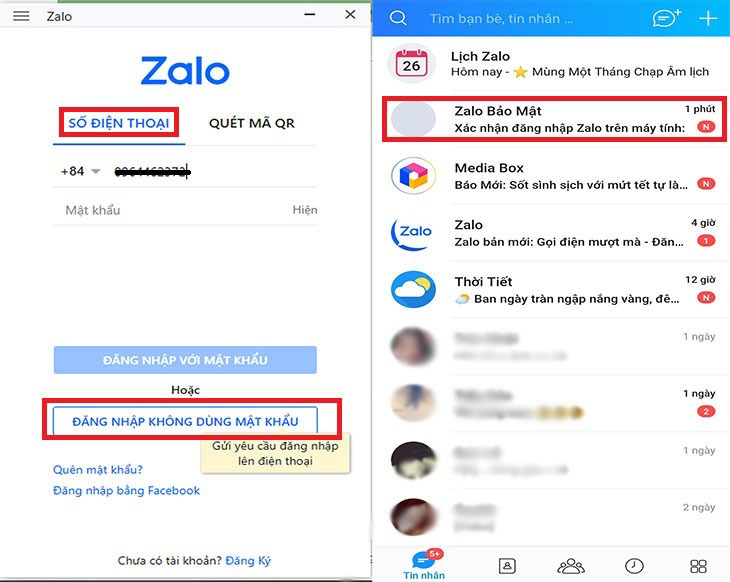
Bước 2: Zalo sẽ gửi tin nhắn trên app Zalo bằng điện thoại để xác nhận yêu cầu đăng nhập. Bấm chọn đồng ý
Sử dụng mã QR code
Mã QR code giúp bạn có thể đăng nhập Zalo PC một cách dễ dàng mà không cần phải nhớ mật khẩu. Dưới đây là các cách đăng nhập thuận tiện nhất
Bước 1: Mở Zalo và chọn mục quét mã QR
Bước 2: Mở app Zalo trên điện thoại, chọn vào biểu tượng quét mã QR nằm ở phía trên cùng, ngay tay phải
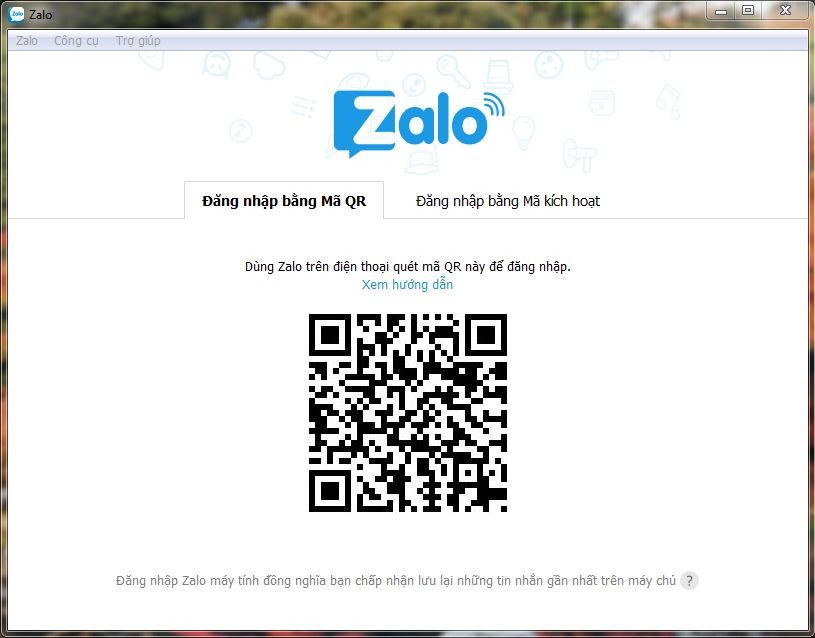
Bước 3: Thực hiện quét mã QR và chọn đăng nhập
Trên đây là tổng hợp các cách tải và đăng nhập Zalo PC. Hy vọng qua bài viết, bạn sẽ có thể đăng nhập được Zalo trên máy tính, điện thoại của mình một cách dễ dàng nhất nhé!







